Virtual Routing Forwarding (VRF)
Secara konsep dasar untuk konfigurasi IP Address di interface perangkat router, kita harus menambahkan IP Address yang memiliki subnet berbeda pada dua atau lebih interface router. Hal ini dikarenakan setiap interface secara default ditujukan untuk keperluan routing yaitu menghubungkan network yang berbeda subnet. Jika kita menambahkan dengan IP address dengan subnet yang sama di lebih dari satu interface router maka akan mengakibatkan pembacaan rule routing pada system router menjadi kacau.

Jika kita melihat gambar diatas dan kita cek pada menu IP --> Routes akan terdapat satu rule routing yang memiliki dua gateway dengan interface yang berbeda.
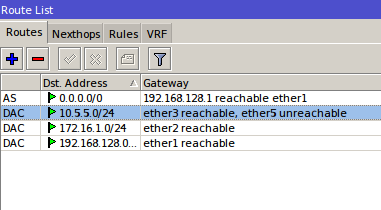
Terkadang pada kondisi tertentu kita membutuhkan untuk memasang 2 network dengan satu subnet pada lebih dari satu interface router. Untuk kebutuhan tersebut sebenarnya bisa dilakukan di MikroTik menggunakan fitur VRF. Dengan fitur ini kita bisa setting IP Address yang satu subnet di lebih dari satu interface router. Namun antar network ini terpisah dalam penggunaan tabel routing. Secara default router akan mengunakan FIB (Forwarding Information Base) dengan tabel Routing 'Main'. Sedangkan untuk VRF akan membuat sebuah tabel baru dan tidak terhubung secara langsung dengan tabel routing 'Main'.
Hampir serupa dengan fitur 'Policy Route' akan tetapi Policy Route akan kembali ke tabel routing main jika tidak menemukan nexthoop lookup yang sesuai. Sedangkan untuk VRF apabila dengan kasus tersebut tidak akan kembali ke tabel routing main untuk pembacaan rule dan dianggap 'network unreachable'.
Konfigurasi VRF (Vitual Routing Forwarding)
Sebagai contoh kasus kita akan membuat topologi seperti gambar di bawah ini.
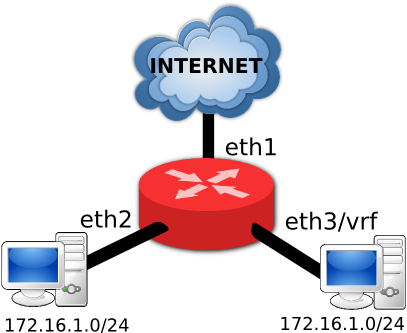
Pada sebuah router terdapat dua LAN yang masing-masing terpasang di ether2 dan ether3. Dan LAN tersebut menggunakan jaringan dengan subnet yang sama.
Langkah pertama, Untuk konfigurasinya pilih pada menu IP --> Routes --> VRF --> Klik Add [+]. Kita harus menentukan nama tabel VRF dan juga interface router yang akan dimasukkan ke dalam tabel VRF.
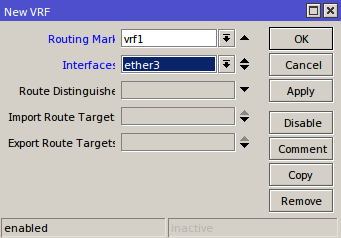
Setelah kita setting seperti diatas, selanjutnya kita bisa menambahkan konfigurasi IP Address pada ether2 dan ether3 sebagai koneksi LAN.
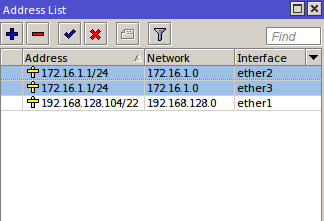
Dan jika kita lihat pada menu IP --> Routes akan terdapat dua buah rule routing dengan destination (tujuan ) yang sama. Namun perbedaannya satu rule terdapat routing mark dari VRF yang telah kita buat sebelumnya.
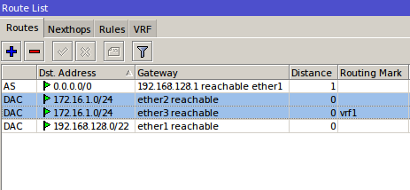
Route Leaking
Sampai langkah ini konfigurasi VRF dan penambahan IP Address sudah berhasil. Akan tetapi jika LAN dari VRF ingin terkoneksi ke internet masih belum bisa. Hal ini disebabkan jalur (routing) ke internet terdapat pada tabel routing main. Nah, bagaimana caranya supaya LAN dari VRF bisa memakai jalur internet dari tabel routing main?
Untuk kebutuhan tersebut kita akan menggunakan metode "Route Leaking". Dalam hal ini kita akan konfigurasi supaya LAN dari VRF bisa menggunakan jalur routing pada tabel main. Sebenarnya kita bisa saja menambahkan jalur internet sendiri untuk VRF namun kita akan menyesuaikan seperti topologi diatas yang mana jalur internet yang dimiliki hanya satu.
Dengan metode route leaking ini kita akan membuat sebuah roule routing baru pada tabel routing VRF. Untuk konfigurasinya seperti berikut.
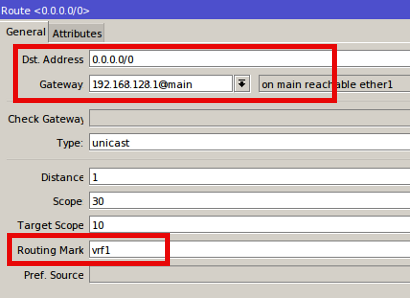
Jika dilihat pada menu IP --> Routes maka akan terdapat dua jalur default-gateway.
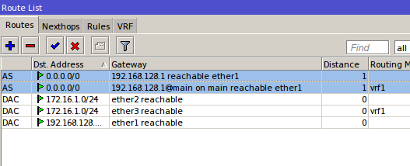
Consistency Routing
Penambahan rule diatas merupakan jalur link ke internet (upload/request) untuk LAN di tabel rotuing VRF. Selanjutnya kita juga harus melakukan konfigurasi untuk mengatur trafik 'download/response'. Hal ini dimaksudkan untuk menjaga konsistensi dari trafik VRF. Pengaturan dari consistency routing ini, kita akan menggunakan mangle.
Langkah pertama kita akan menandai koneksi dari VRF terlebih dahulu.
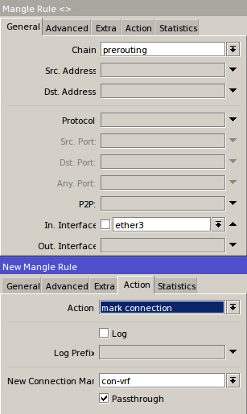
Dengan 'Mark-Connection' yang telah kita buat diatas selanjutnya kita akan membuat juga 'Mark-Routing'. Rule yang kita busat nanti ada 2 rule mark-routing dengan menggunakan chain Prerouting & Output. Kemudian untunk penentuan parameter New Routing Mark tinggal kita arahkan ke 'vrf1'.
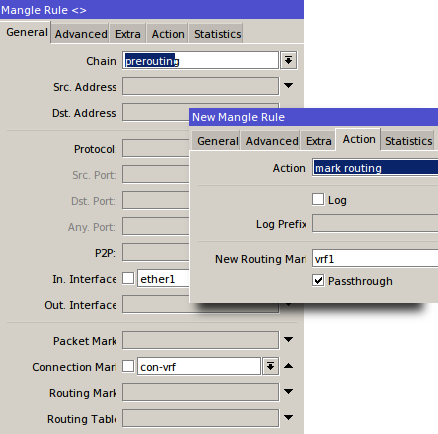
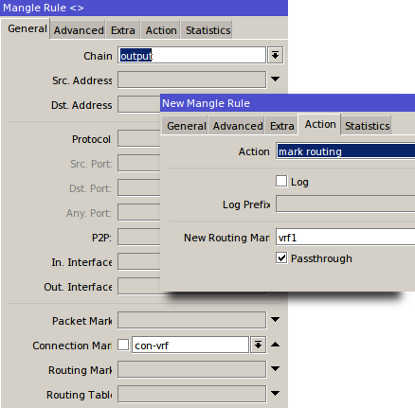
Sumber: www.sahoobi.com